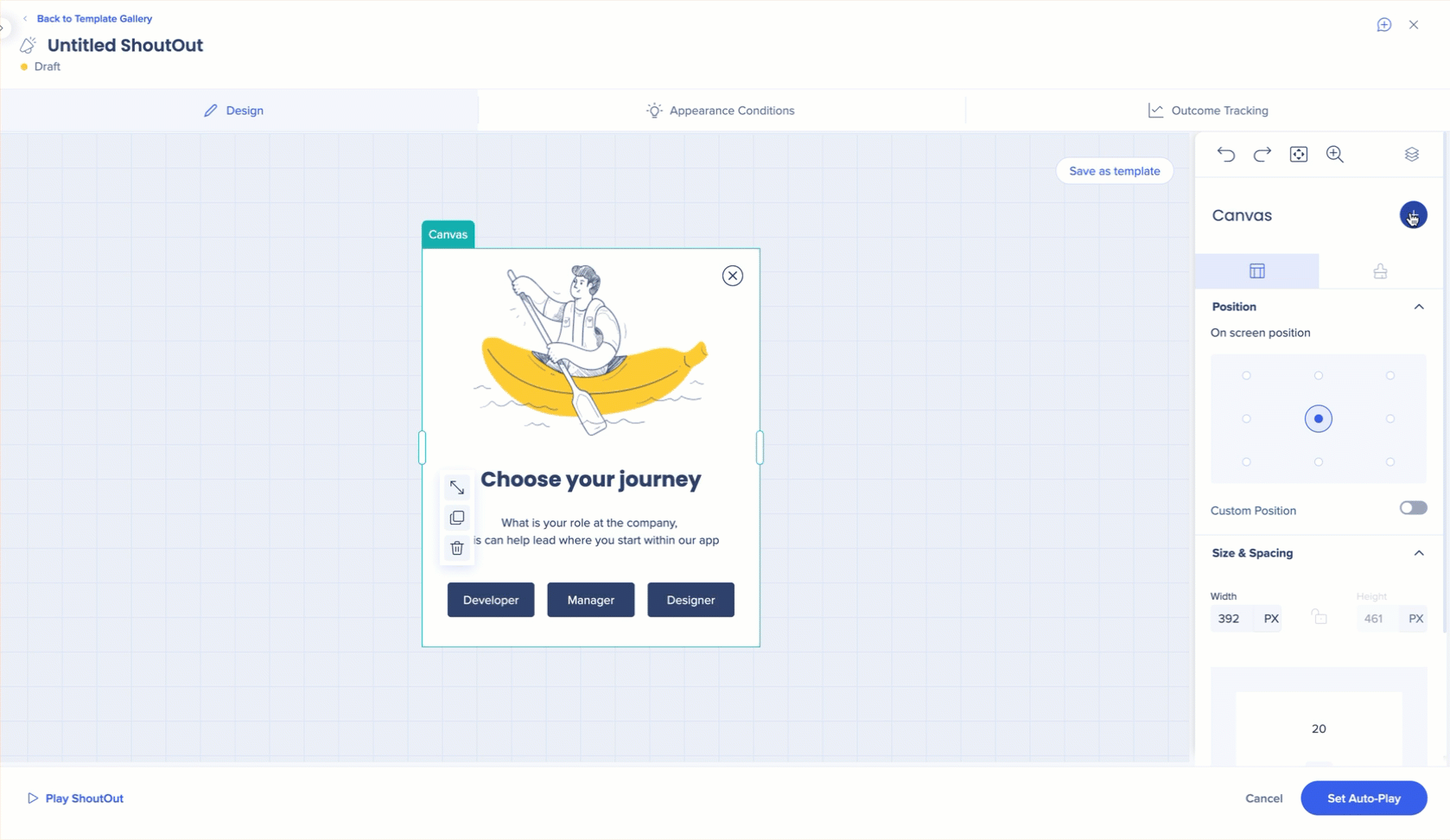Welcome to the
WalkMe Help Center
Please log in to continue

Please log in to continue

El widget es un elemento de un ShoutOut creado en el Diseñador visual que se puede añadir al marco. Los tipos de widgets son Texto, Imagen, Botón, Línea, Vista web, Lottie, Marco, Carrusel.
El estilo del widget se puede cambiar desde el contenedor de propiedades:
Imagen: cárgala y selecciona el radio de la esquina, el ancho del borde y el color del borde.
También puedes seleccionar una acción para que cuando un usuario haga clic en la imagen, se realice una acción; por ejemplo, se redirigirá a una URL externa o a una dirección de correo electrónico.
Cuando se selecciona una acción, el indicador del icono cambiará de neutro a verde.
Texto: elige la fuente, el tamaño y el color de la fuente, la alineación del texto.
Línea: el radio de las esquinas, el ancho del borde, el color de la línea y el color del borde se pueden cambiar.
Vista web: pasa la URL y ve la vista previa.
Vídeo: añade una URL al vídeo de YouTube o Vimeo
Botón: selecciona la acción que deseas que realice el botón.
Cuando se selecciona la acción, el indicador del icono rojo cambiará a verde.
Se admite texto de varias líneas en un botón: presiona Enter para crear una nueva línea.
El selector de color ahora tiene una herramienta de pipeta para capturar el color que ya existe en el diseño.
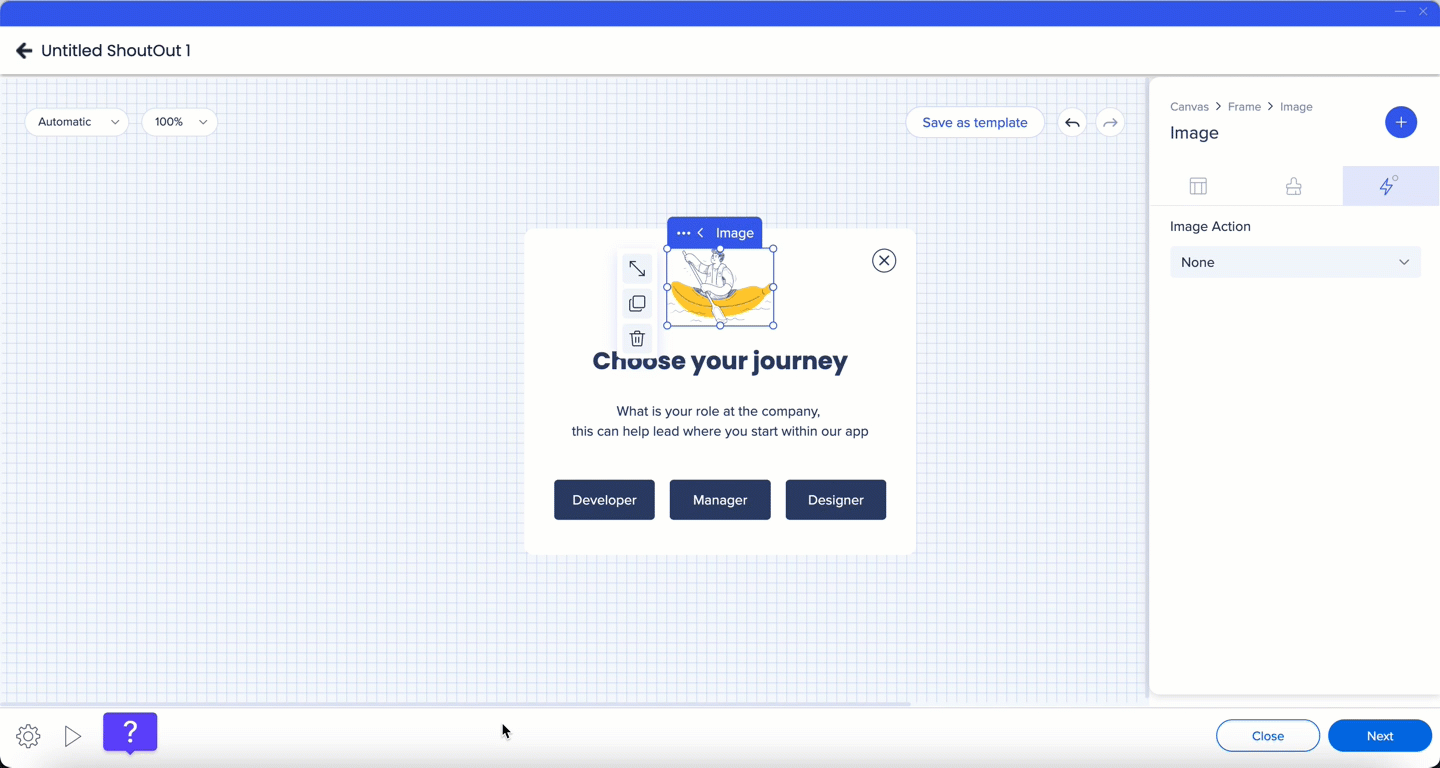

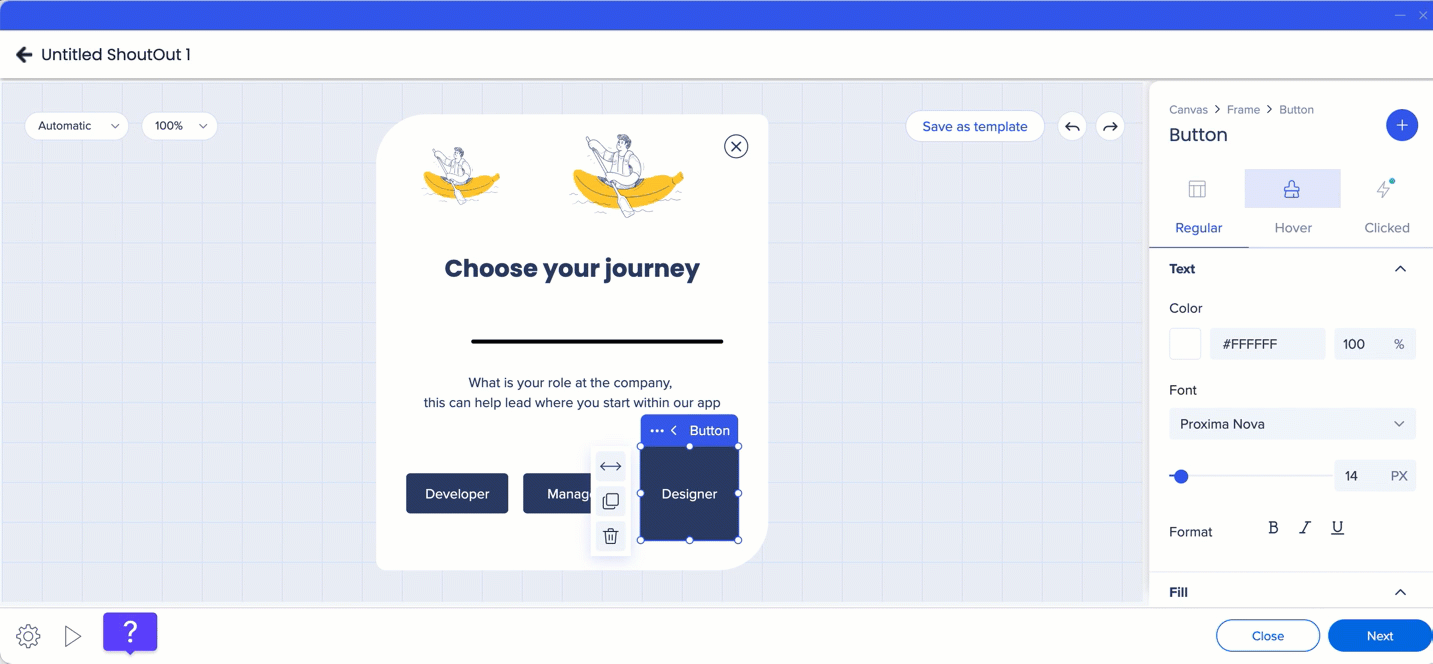
Para añadir un widget, haz clic en el botón Más en el contenedor de propiedades y arrastra el widget seleccionado al lienzo.
Verás una indicación azul de dónde se añadirá ese widget.
Se pueden añadir hasta cuatro widgets en una fila dentro de un marco.
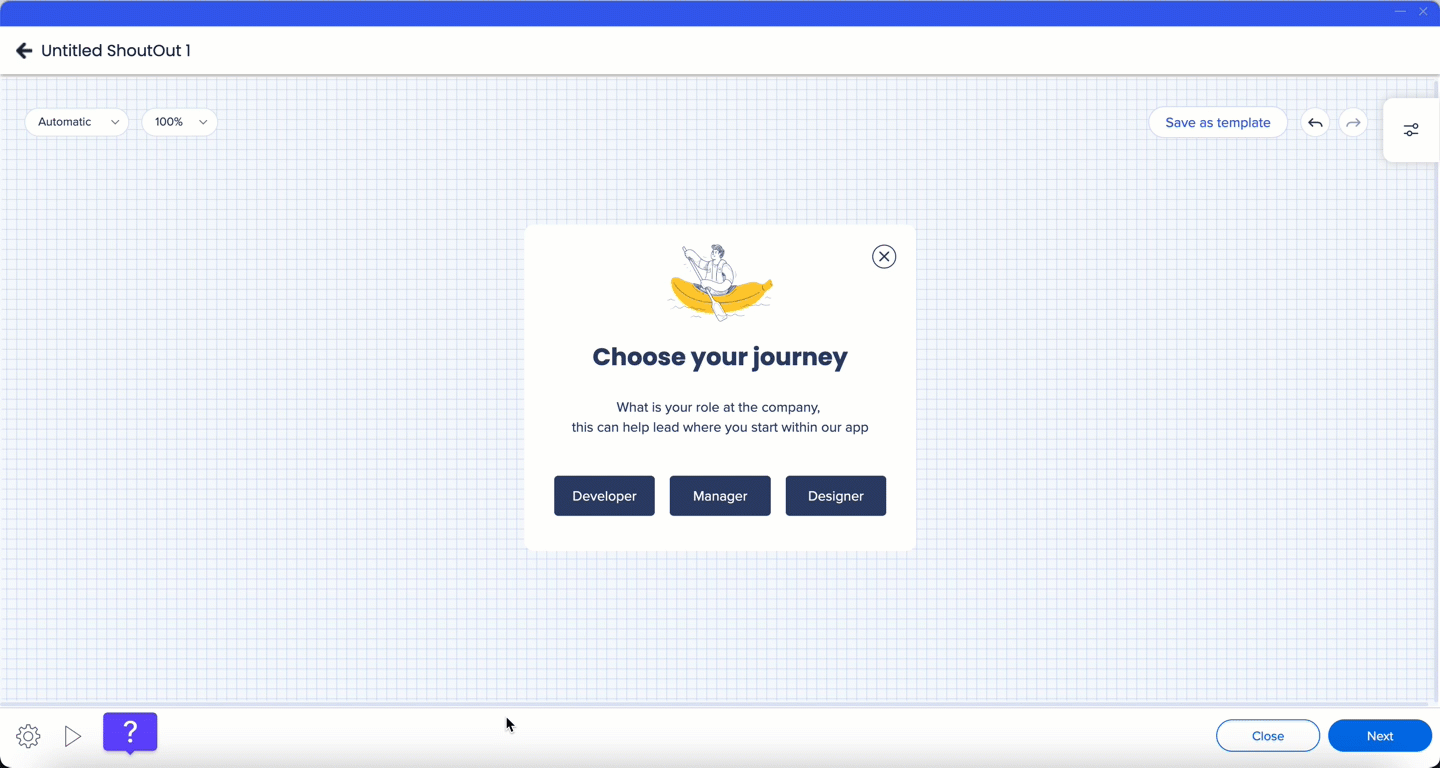
Redimensionar un widget
Para cambiar el tamaño de un widget, selecciónalo y arrastra la barra de control, o bien utiliza la herramienta de tamaño y espaciado en la barra lateral.
El tamaño del botón se puede controlar a través del espaciado exterior (distancia con los otros widgets) e interior (distancia del texto del botón a sus bordes).
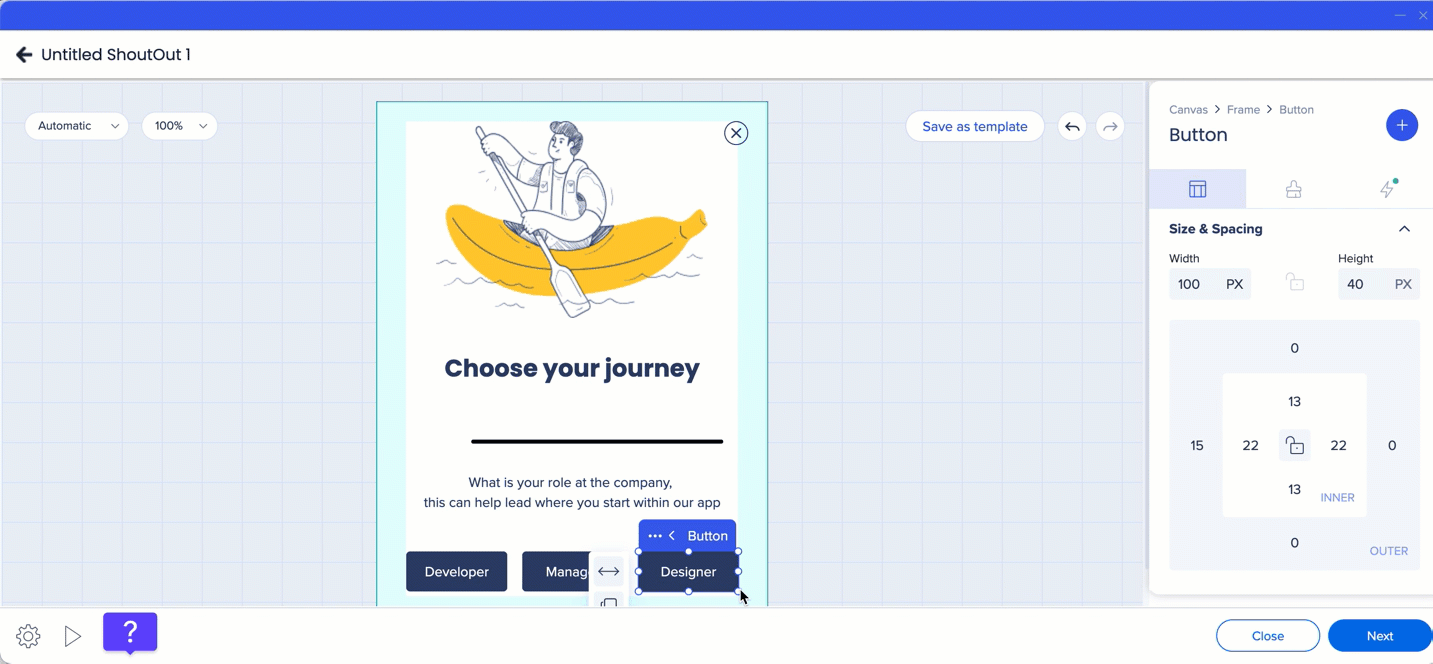
El widget se puede estirar haciendo clic en el icono de estiramiento.
Cuando la relación de aspecto esté bloqueada, el widget se estirará para ajustarse a las figuras insertadas. Cuando la relación de aspecto está desbloqueada, el widget ocupará todo el espacio horizontal disponible dentro del marco.
Cuando hay varios widgets en una fila, cada uno de ellos se ajustará dinámicamente para llenar el espacio dentro del marco. Por ejemplo, cuando haya dos widgets, cada uno ocupará el 50 % del espacio, cuando haya cuatro, cada uno ocupará el 25 %.
La altura del widget se puede controlar manualmente.
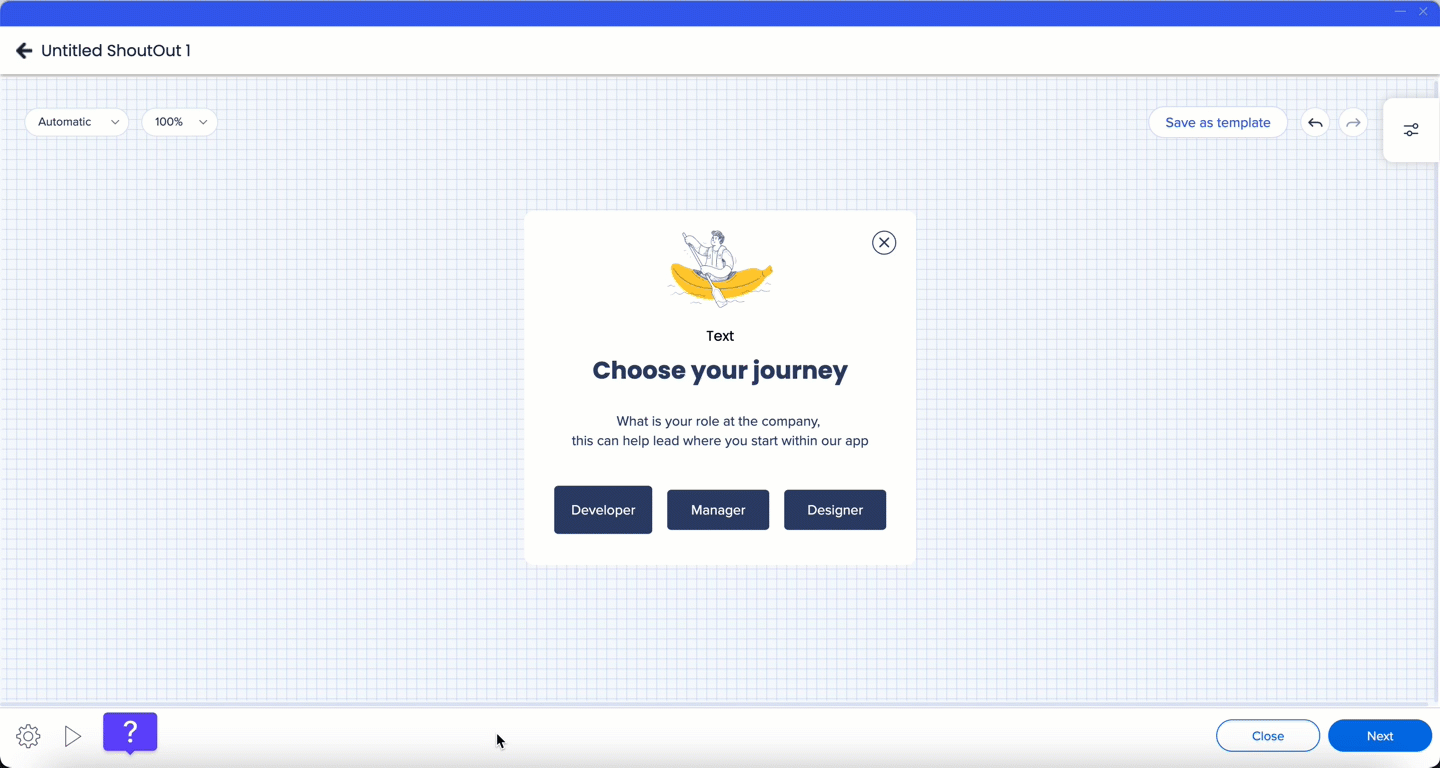
Para crear espacio entre varios widgets: selecciona el widget y ajusta el espaciado exterior en el contenedor de propiedades.
De forma predeterminada, se establece la misma distancia para todos los lados. Para aplicar un valor diferente a uno de los lados, haz clic en el icono de los bordes. Aparecerá la indicación "Mixto".
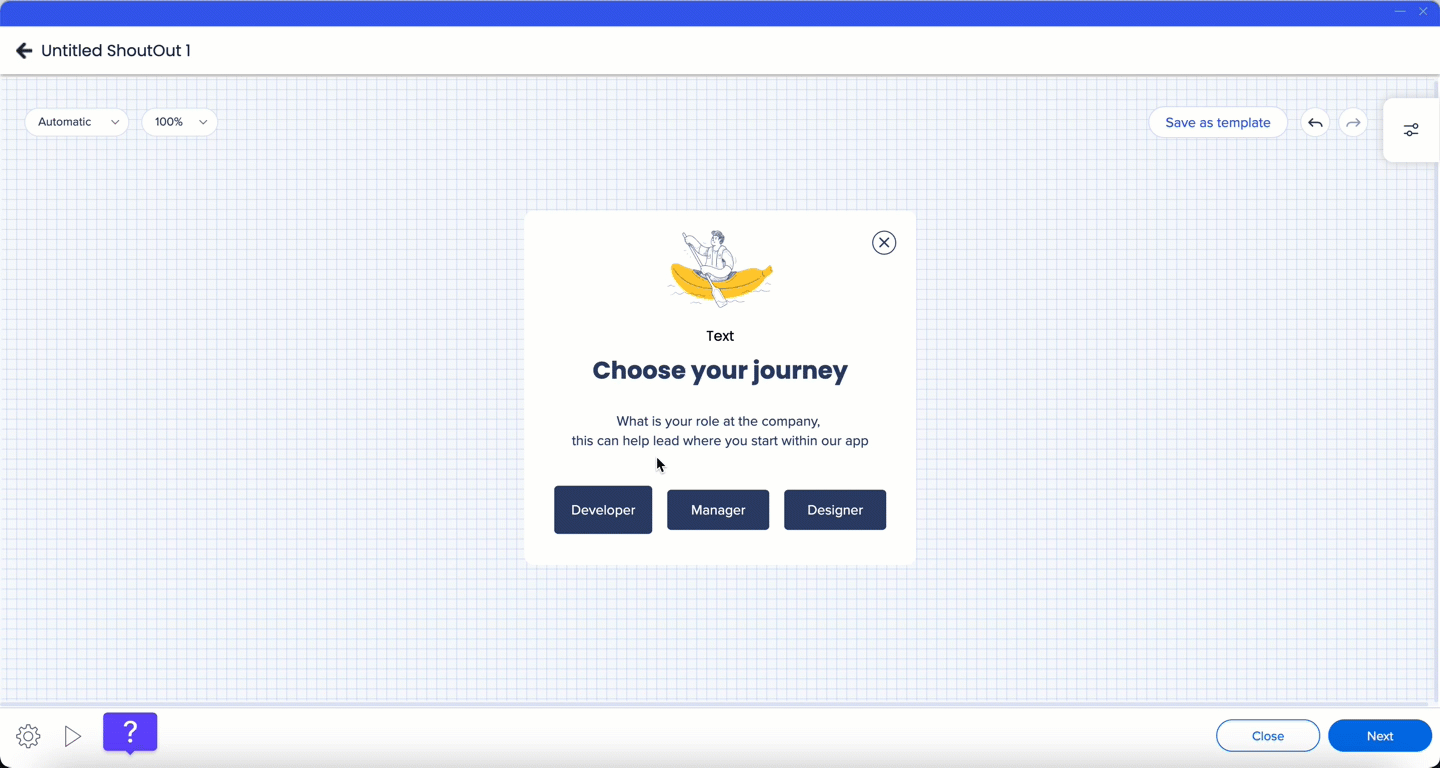
De forma predeterminada, cuando añades un widget de carrusel al marco, se crearán 3 diapositivas, cada una con una imagen y texto.
Puedes añadir otros widgets dentro del carrusel (texto, imagen, botón, vista web, línea). Cada diapositiva puede tener diferentes widgets.
El número máximo de diapositivas de carrusel es 5.
Navega utilizando los tres puntos en la parte inferior del ShoutOut
O bien, crea un botón, texto o imagen y asígnales acciones de Siguiente diapositiva y Diapositiva anterior.
Duplicar una diapositiva añadirá otra diapositiva.

Añade un vídeo de YouTube o Vimeo directamente en el Diseñador visual con controles de reproducción avanzados, que incluyen: